Tabla de Contenido
![]() Sobre el autor
Sobre el autor
![]() Artículos Relacionados
Artículos Relacionados
-
-
-
-
Capturar la melodía perfecta o un podcast perspicaz es ahora más fácil en tu MacBook Air, MacBook Pro u otro dispositivo Mac. Sumérgete en esta completa guía mientras te mostramos seis formas prácticas de grabar audio en streaming en macOS.
Tanto si necesitas una aplicación profesional de grabación de audio de retransmisiones en directo como una práctica herramienta online, te tenemos cubierto. Exploremos la solución de captura de audio a medida para usuarios de Mac.
- Graba Audio en Streaming en Mac con el Mejor Grabador de Audio en Streaming
- Cómo grabar audio en streaming con Audacity en Mac
- Capturar Audio en Streaming Mac con QuickTime Player
- Cómo grabar una secuencia de audio en Mac con OBS
- Graba Audio en Directo con Apowersoft
- Graba música en streaming con el Grabador de Audio Online
Graba Audio en Streaming en Mac con el Mejor Grabador de Audio en Streaming
EaseUS RecExperts es el mejor grabador de streaming de audio para Mac para capturar cualquier fuente de audio desde un escritorio, Internet o un micrófono. Puede grabar audio en streaming a MP3, OGG, AAC, WAV, FLAC, etc. Puede grabar fácilmente audio interno en Mac sin instalar programas externos. Además, los usuarios también pueden extraer el texto de las grabaciones con su asistente de IA.
Descargar gratis Grabador de pantalla de EaseUS
Descargar gratisGrabador de pantalla de EaseUS
Trustpilot Valoración 4,7
Características:
- Grabación programada para capturar audio en streaming automáticamente
- Graba el sonido del sistema y del micrófono al mismo tiempo
- Graba vídeos en streaming en Mac y Windows
- Enriquece la grabación de audio con su función de edición avanzada
Pasos para grabar audio en streaming en Mac con EaseUS RecExperts:
Paso 1. Inicia este grabador de pantalla para Mac y haz clic en el botón "Audio" de la interfaz principal.

Paso 2. A continuación, selecciona la fuente de audio haciendo clic en "Sonido" en la parte inferior izquierda. Aquí puedes elegir grabar el sonido del sistema, del micrófono o ambos simultáneamente, e incluso ajustar el volumen. Una vez hecho esto, haz clic en la opción "Aceptar".
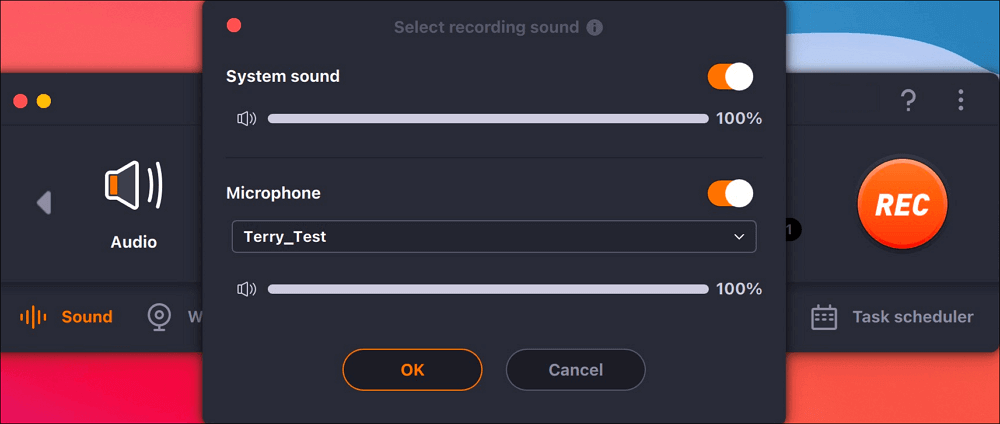
Paso 3. Cuando estés listo, pulsa el botón "REC" para iniciar la grabación de audio.
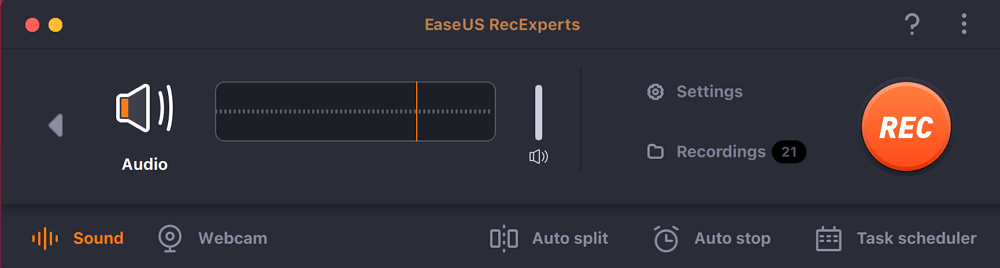
Paso 4. Una vez hecho esto, puedes previsualizar los archivos de música grabados haciendo clic en "Grabaciones" en la página principal. Si es necesario, puedes recortar las partes no deseadas haciendo clic en el icono de la tijera situado en la parte inferior.

Comparte esta guía sobre cómo grabar audio en streaming en Mac con los demás.
Cómo grabar audio en streaming con Audacity en Mac
Puedes usar Audacity para grabar audio de streaming en directo gratis. Este grabador de audio en streaming para Mac puede grabar fuentes de audio multipista desde un sistema, micrófono u otro dispositivo externo. Puedes grabar audio en MP2, MP3, WAV, FFmpeg y otros formatos.
Mientras tanto, como grabadora de audio de código abierto, puedes añadir el plug-in de efectos de audio para optimizar tus grabaciones de audio, como la reducción de ruido y el eco. Además, puedes recortar o cortar audio en Audacity con su función de edición incorporada.
Guía paso a paso sobre cómo Audacity captura audio en streaming en Mac:
Paso 1. Descarga e instala Audacity en tu dispositivo Mac.
Paso 2. Haz clic en Configuración de Audio y elige Windows WASAPI en la opción Anfitrión. Puedes hacer clic en Configuración de Audio para configurar más información de grabación según necesites.
Paso 3. Reproduce el audio en streaming y haz clic en el icono rojo redondo para capturarlo.
Paso 4. Para detener la grabación, haz clic en el botón Detener . Una vez hecho esto, puedes previsualizar, editar, añadir efectos o compartir tu grabación.
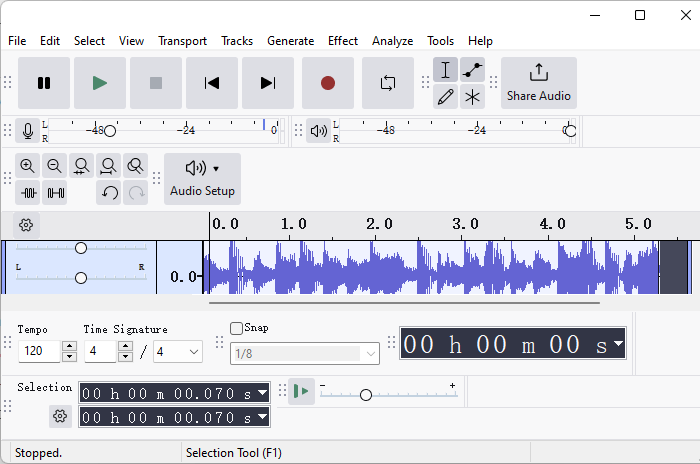
Capturar Audio en Streaming Mac con QuickTime Player
QuickTime Player es el software de grabación y reproducción de audio preinstalado en Mac. Puedes utilizarlo para grabar música en streaming en alta calidad. Sin embargo, sólo admite la captura de sonido externo, no interno. Para grabar audio interno en Mac, puedes instalar Soundflower y configurar sus ajustes de audio.
También te puede gustar: Grabación de pantalla QuickTime sin audio en Mac
Aquí tienes los pasos para capturar audio en streaming en macOS:
Paso 1. Pulsa Comando + Espacio para iniciar QuickTime Player.
Paso 2. Haz clic en la opción Archivo y elige Nueva grabación de audio.
Paso 3. Selecciona la fuente de audio y pulsa el botón REC para capturar.
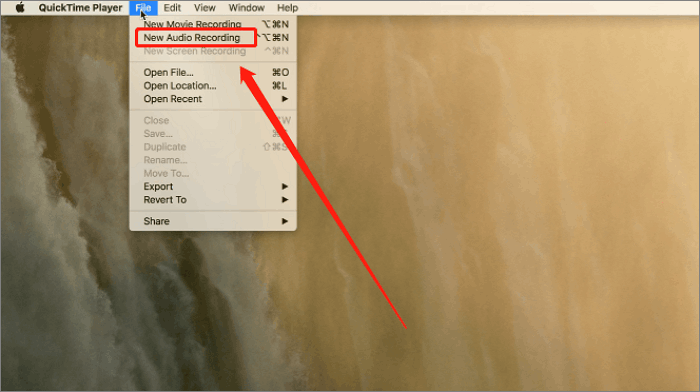
Comparte esta guía sobre cómo grabar audio en streaming en Mac con los demás.
Cómo grabar una secuencia de audio en Mac con OBS
Aunque es un grabador de pantalla de código abierto, OBS Studio también puede ser un grabador de voz gratuito para retransmisiones en directo que graba y transmite audio a otras plataformas como Facebook, Instagram y Twitch.
Guía sobre cómo utilizar este grabador de flujos de audio de código abierto OBS para capturar flujos de audio Mac:
Paso 1. Instala OBS Studio en tu Mac. Para grabar sólo audio, necesitas configurar algunos ajustes. Ve a Configuración > Salida > Modo de salida > Avanzado. Haz clic en Grabación, y en la pestaña Tipo, selecciona Salida personalizada (FFmpeg).
Paso 2. A continuación, elige MP3 o el formato que quieras en el Formato del Contenedor. Haz clic en el botón Aceptar y Aplicar para guardar la configuración.
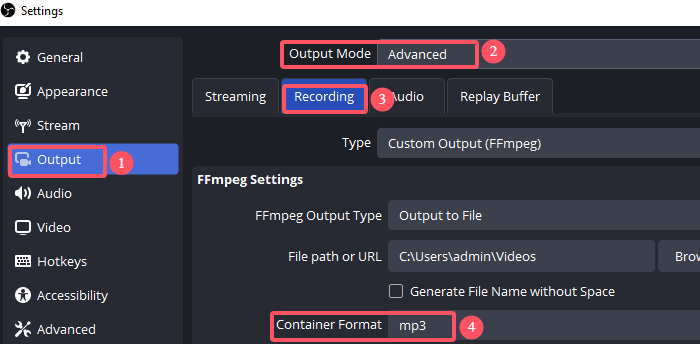
Paso 3. Pulsa el icono + en la Escena. Pulsa + para elegir la fuente de grabación de audio en la pestaña Fuente .
Paso 4. Ajusta el Mezclador de Audio si lo necesitas. Después, pulsa el botón Iniciar Grabación para capturar el audio ahora.
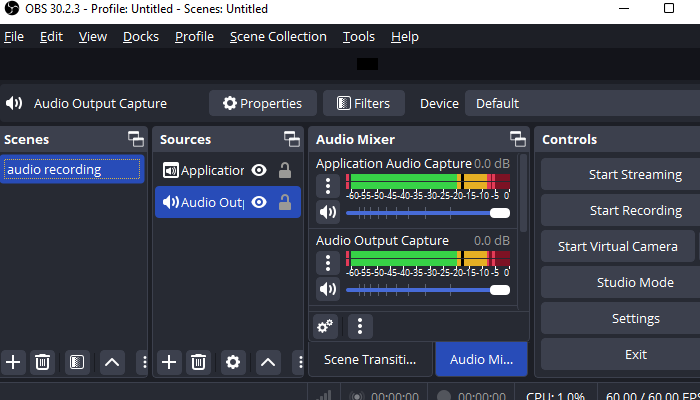
Graba Audio en Directo con Apowersoft
El Grabador de Audio para Mac de Apowersoft también es un potente grabador de música en streaming que te permite grabar todo tipo de clips de audio, como audio en streaming, radio, llamadas y música. Generará automáticamente un archivo de audio y lo almacenará en tu disco duro.
Además, este software de captura de audio en streaming proporciona funciones de edición de audio como cortar, copiar, pegar, fusionar, etc. También admite un conversor de audio integrado y la conversión por lotes de múltiples formatos de salida de audio, como MP3, WMA, FLAC, OGG, etc.
Pasos para guardar audio en streaming con el Grabador de Audio para Mac de Apowersoft:
Paso 1. Instala y ejecuta el Grabador de Audio para Mac de Apowersoft en tu MacOS.
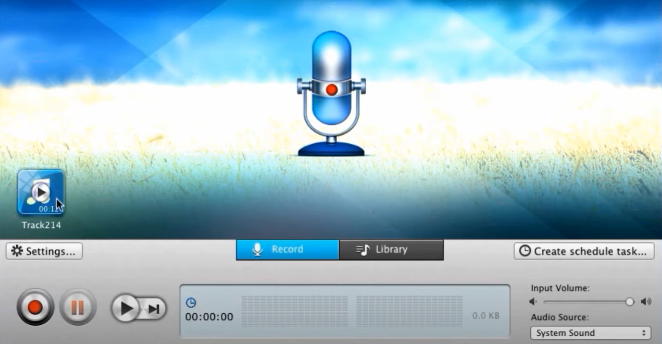
Paso 2. Haz clic en Configuración para configurar los ajustes de grabación o los atajos de teclado. Después, haz clic en el botón Aceptar .
Paso 3. Elige la Fuente de Audio y haz clic en el icono de Grabación para capturar audio en Mac.
Paso 4. Una vez abajo, puedes previsualizar y editar el archivo de audio con sus funciones integradas.
Cómo grabar música en streaming con el Grabador de Audio Online
Un grabador de audio online gratuito como Apowersoft puede ayudarte a capturar música en streaming desde Internet o el escritorio en tus dispositivos Mac.
Este grabador de audio en streaming fácil de usar puede ayudarte a ripear audio en streaming en formatos MP3 desde diferentes plataformas. Sin embargo, los límites del navegador restringen la grabación de audio a una hora como máximo. Para grabaciones más largas, puedes descargar su versión de escritorio.
Guía paso a paso sobre cómo ripear audio en streaming en Mac con la grabadora de audio online:
Paso 1. Visita el sitio web oficial del Grabador de Audio Online Gratis de Apowersoft.
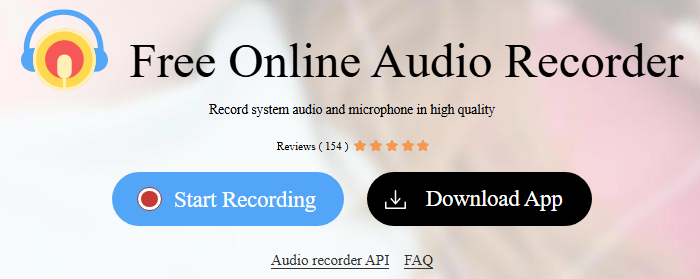
Paso 2. Marca la opción Sonido del sistema para grabar audio sin problemas. Si es necesario, también puedes marcar la opción Micrófono.
Paso 3. Haz clic en el botón Iniciar grabación y en el botón Continuar grabación de la página emergente para elegir la fuente de audio con la que empezar a grabar.
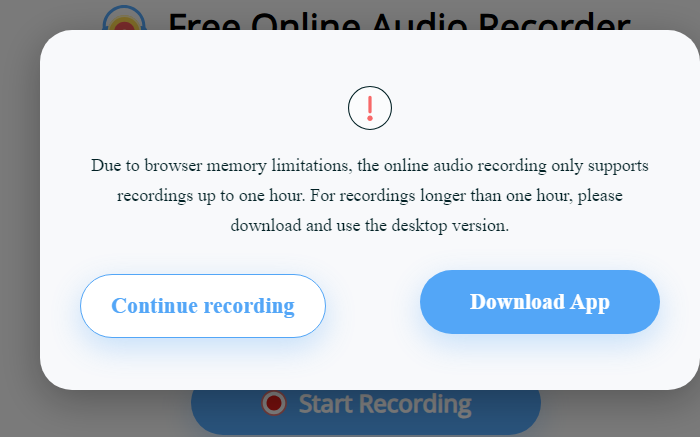
Paso 4. Haz clic en el icono Detener para finalizar la tarea. A continuación, puedes Compartir o Guardar el archivo de audio en streaming.
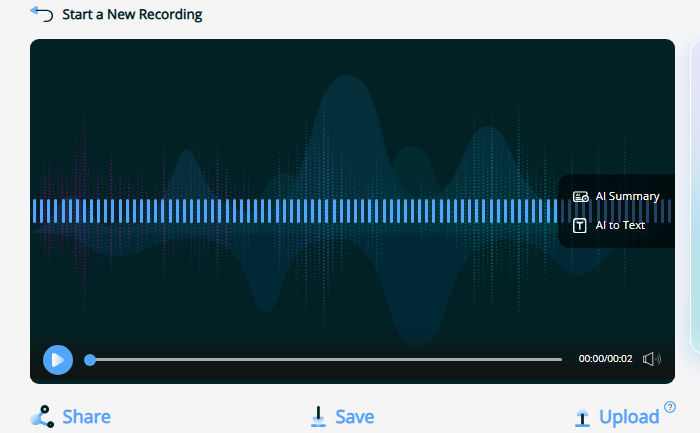
Comparte esta guía sobre cómo grabar audio en streaming en Mac con los demás.
Conclusión
Para grabar audio en streaming en un Mac, puedes utilizar aplicaciones profesionales de escritorio como EaseUS RecExperts, Audacity, OBS o Apowersoft para capturarlo. La herramienta de grabación online de Apowersoft también es una opción.
Entre ellos, el más recomendado es EaseUS RecExperts, que los usuarios adoran profundamente por su interfaz amigable, su facilidad de uso y sus potentes funciones de edición. Tanto si eres un principiante como un profesional, puedes utilizarlo para capturar audio en streaming de alta definición y sin ruido.
Descargar gratis Grabador de pantalla de EaseUS
Descargar gratisGrabador de pantalla de EaseUS
Trustpilot Valoración 4,7
Preguntas frecuentes sobre el Grabador de Audio en Streaming para Mac
1. ¿Cómo grabar audio en streaming en Mac?
Puedes utilizar un grabador de audio de streaming en directo como EaseUS RecExperts para capturar streaming de audio en Mac. Su modo Grabar audio te permite grabar audio desde plataformas de streaming u otras apps.
2. ¿Cómo grabar audio en Mac desde Internet?
Utilizando una aplicación de escritorio como EaseUS RecExperts o Audacity, puedes grabar audio desde Internet en Mac. Además, una herramienta online como Apowersoft puede ayudarte a grabar sonido desde un navegador.
3. ¿Cómo grabar emisiones en directo de YouTube en Mac?
La mejor opción para grabar una transmisión en directo de YouTube en un Mac es utilizar el grabador de pantalla EaseUSS RecExperts. Este grabador de retransmisiones en directo puede ayudarte a capturar vídeos y audio de alta calidad de YouTube sin marca de agua ni límite de tiempo.
Sobre el autor
Luis es un entusiasta de la tecnología, cuyo objetivo es hacer que la vida tecnológica de los lectores sea fácil y agradable. Le encanta explorar nuevas tecnologías y escribir consejos técnicos.
Artículos Relacionados
-
9 Programas gratuitos de grabación de música para Chromebook en 2025
![Luis]() Luis
2025/07/18
Luis
2025/07/18 -
Cómo grabar la voz de Google Translate con alta calidad
![Luis]() Luis
2025/07/18
Luis
2025/07/18
-
Los 9 mejores grabadores de pantalla 4K gratuitos
![Luna]() Luna
2025/07/18
Luna
2025/07/18 -
6 mejores aplicaciones para grabar vídeo en secreto
![Luis]() Luis
2025/07/18
Luis
2025/07/18